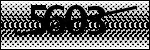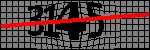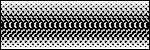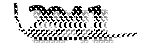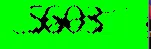我很陌生图像处理,我试图做的是清除验证码中的噪点;
对于验证码,我有不同类型的验证码:
抱歉变量名字很奇怪,我只是在测试函数。
谢谢。
对于验证码,我有不同类型的验证码:
对于第一个,我所做的是:
首先,我将所有非黑色像素转换为黑色。然后,我找到了图像中的一种噪音模式并将其删除。对于第一个验证码,清除很容易,我用tesseract找到了文本。
但我正在寻找第二个和第三个验证码的解决方案。
这应该如何进行?我的意思是有哪些可能的方法可以清除它?
这是我删除模式的方法:
def delete(searcher,h2,w2):
h = h2
w = w2
search = searcher
search = search.convert("RGBA")
herear = np.asarray(search)
bigar = np.asarray(imgCropped)
hereary, herearx = herear.shape[:2]
bigary, bigarx = bigar.shape[:2]
stopx = bigarx - herearx + 1
stopy = bigary - hereary + 1
pix = imgCropped.load()
for x in range(0, stopx):
for y in range(0, stopy):
x2 = x + herearx
y2 = y + hereary
pic = bigar[y:y2, x:x2]
test = (pic == herear)
if test.all():
for q in range(h):
for k in range(w):
pix[x+k,y+q] = (255,255,255,255)
抱歉变量名字很奇怪,我只是在测试函数。
谢谢。